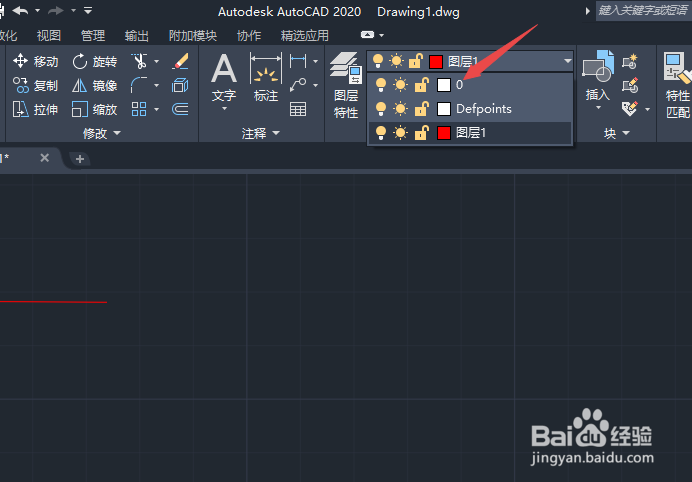五秒钟教你,CAD如何关闭及开启图层!
1、先打开电脑,然后打开CAD,点击图层边上的下拉箭头;
2、然后点击选择图层1;
3、这样我们便开启了图层1,如图所示;
4、我们可以进行一下验证,点击直线,然后画一条直线,可以看到该直线是红色,和图层一的颜色是一样的;
5、想要关闭该图层的话,继续点击图层边上的下拉箭头;
6、然后点击选择第一个图层选项;
7、点击选择完成后如图所示,也就恢复到默认的图层状态中了,也就关闭了图层1。
8、总结:1、点击图层边上的下拉箭头。2、点击选择一个图层。这样便开启了该图层。3、关闭图层的话,点击图层边上的下拉箭头。4、点击选择第一个图层,这样便关闭了图层。
声明:本网站引用、摘录或转载内容仅供网站访问者交流或参考,不代表本站立场,如存在版权或非法内容,请联系站长删除,联系邮箱:site.kefu@qq.com。
阅读量:58
阅读量:34
阅读量:87
阅读量:78
阅读量:49